MKV (Matroska) est un format conteneur open-source permettant de stocker des vidéos haute définition, de l'audio, des images ou des sous-titres en illimité dans un seul fichier. Vous pourriez vouloir convertir MKV en MP3 pour plusieurs raisons. Par exemple, vous souhaitez utiliser l'audio d'un fichier MKV comme musique de fond pour votre vidéo. Vous avez besoin d'extraire une seule piste audio d'un fichier MKV qui inclut plusieurs pistes pour un montage ultérieur. Ou bien, vous préférez écouter l'audio de votre fichier MKV sur des lecteurs audio comme l'iPod et le Sony Walkman, qui ne prennent pas du tout en charge le format MKV.
La bonne nouvelle est qu'il existe de nombreux convertisseurs MKV vers MP3 qui permettent de facilement convertir un fichier MKV en MP3. Cet article explique comment convertir fichier MKV en MP3 à l'aide de quelques convertisseurs MP3 rapides.
Logiciel pour convertir MKV en MP3
Les fichiers MKV peuvent être assez volumineux. Si vous ne pouvez pas utiliser un convertisseur en ligne en raison de la taille du fichier, VideoProc Converter AI est la solution idéale. C'est un logiciel puissant pour convertir MKV en MP3, et il peut faire bien plus.
Pour ceux qui ont besoin de convertir un fichier MKV en MP3 sans sacrifier la qualité sonore ou qui souhaitent extraire un MP3 d'une vidéo, VideoProc Converter AI vous offre tout ce dont vous avez besoin ! Ce programme prend en charge plus de 370 codecs et 420 formats, vous permettant de convertir MKV en MP3, AAC, M4A, MP4, etc. La technologie d'accélération matérielle garantit une vitesse de conversion rapide. Il dispose d'une interface intuitive en français, vous permettant de l'utiliser sans difficulté.
VideoProc Converter AI - Convertir MKV en MP3 hors ligne
![]()
![]()

- Convertir MKV en MP3 sur Mac et Windows sans perte de qualité
- Gérer les fichiers MKV (720P/1080P/4K) avec plusieurs pistes audio
- Personnaliser le canal audio, le débit binaire, la qualité globale, etc.
- Modifier les métadonnées comme le nom, l'artiste et la couverture d'album
- Facile à utiliser, conversion par lot, vitesse rapide par l'accélération matérielle
- Extraire l'audio d'un DVD, compresser un MKV, convertir MKV en MP4, upscaler les fichiers MKV par l'IA
Comment convertir MKV en MP3 avec ce puissant convertisseur MKV MP3
Veuillez suivre les étapes ci-dessous pour convertir un fichier MKV en MP3 après avoir téléchargé et installé VideoProc Converter AI.
Étape 1. Importez les fichiers MKV que vous souhaitez convertir.
Ouvrez le programme. Accédez au menu Vidéo depuis l'écran d'accueil, puis faites glisser et déposez les fichiers MKV dans le programme.
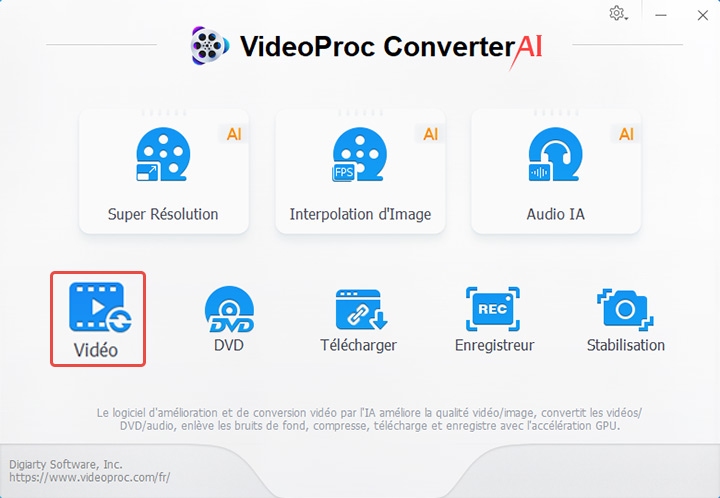
Étape 2. Définissez MP3 comme format de sortie.
Accédez à l'onglet Musique et choisissez le profil MP3 dans la section Format cible.

Étape 3. Sélectionnez la piste audio que vous souhaitez utiliser (facultatif).
VideoProc Converter AI convertit la première piste audio MKV en MP3 par défaut. Si vous souhaitez utiliser une autre piste audio, sélectionnez-la dans la section d'information audio sous le titre de la vidéo.

Étape 4. Ajustez les paramètres MP3 (facultatif).
VideoProc Converter AI permet de personnaliser les fichiers MP3 de sortie en cliquant sur le bouton Option. Vous pouvez régler les paramètres selon vos besoins, tels que le débit binaire, la fréquence d'échantillonnage, le canal audio et la qualité globale. La section Nom & Tag répertorie les balises MP3 que vous pouvez modifier.

Étape 5. Convertissez MKV en MP3 avec vos paramètres souhaités.
Cliquez sur le bouton RUN pour lancer la conversion de MKV en MP3.
Convertir MKV en MP3 avec VLC
Le VLC media player, un lecteur multimédia bien connu, peut également servir de convertisseur vidéo gratuit. VLC peut convertir MKV en MP3, FLAC, WAV et d'autres formats audio. Vous pouvez copier un DVD, changer l'orientation de la vidéo, télécharger des fichiers M3U8, etc. De nombreuses autres fonctionnalités étonnantes sont dissimulées sous la surface de ce convertisseur MKV vers MP3 multifonctionnel.
Cependant, vous ne pouvez pas sélectionner la piste audio à convertir si le fichier MKV contient plusieurs pistes audio. Aucune option n'est disponible pour convertir une piste audio spécifique d'un fichier MKV en MP3 dans VLC. De plus, des erreurs comme des plantages ou l'absence d'audio après la conversion se produisent occasionnellement.
Étape 1. Ouvrez le lecteur multimédia VLC. Allez dans Média > Convertir / Enregistrer depuis la barre de menu supérieure.
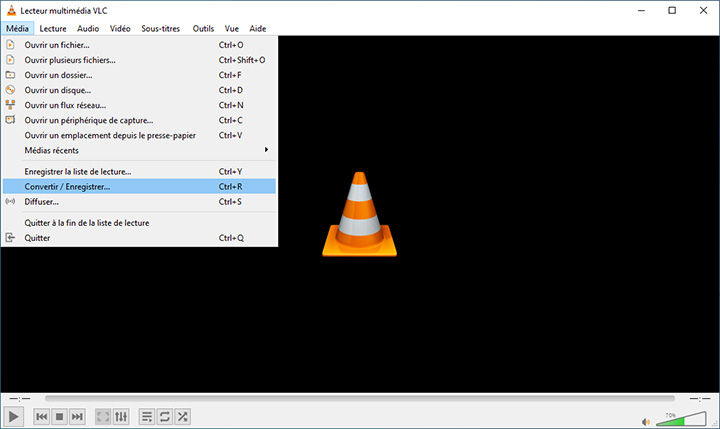
Étape 2. Cliquez sur Ajouter dans la fenêtre contextuelle pour importer le fichier MKV que vous souhaitez utiliser. Cliquez ensuite sur le bouton Convertir / Enregistrer ci-dessous.
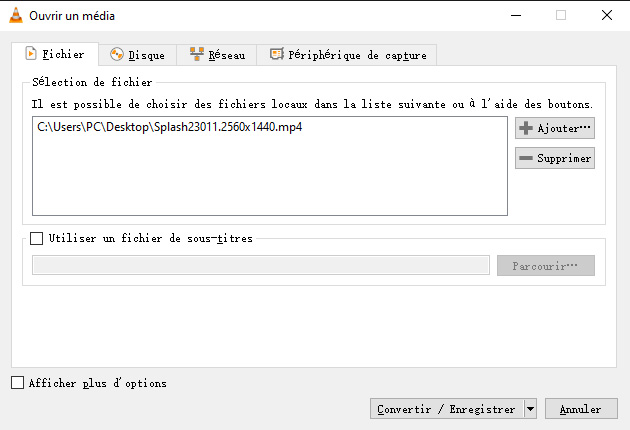
Étape 3. Cliquez pour développer la liste des Profil, puis sélectionnez Audio - MP3.
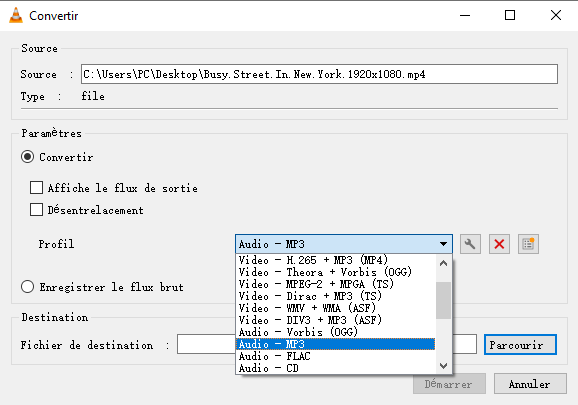
Étape 4. Cliquez sur l'icône de la clé si vous souhaitez définir la qualité MP3.
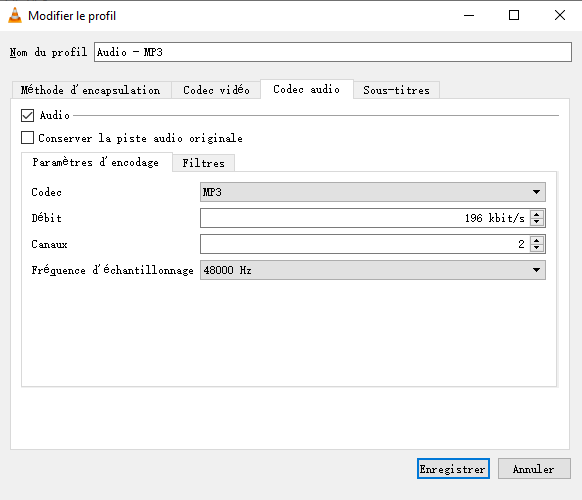
Étape 5. Définissez le nom du fichier et enregistrez le chemin en cliquant sur Parcourir. Commencez à convertir MKV en MP3 en cliquant sur le bouton Démarrer.

Convertir en ligne MKV en MP3
Zamzar est un convertisseur puissant de vidéos et d'autres types de fichiers. Il est basé sur le web, ce qui vous permet de convertir MKV en MP3 en ligne gratuitement avec Zamzar. Cependant, il est important de noter que ce convertisseur MKV vers MP3 en ligne ne vous permet pas de télécharger des fichiers de plus de 50 Mo gratuitement. Même avec un abonnement à son plan de base pour 18 USD par mois, vous ne pourrez toujours pas télécharger des fichiers de plus de 200 Mo. Zamzar peut reconnaître un fichier MKV avec plusieurs pistes audio. Cependant, il n'y a pas d'option pour choisir quelle piste audio convertir.
Étape 1. Visitez Zamzar dans votre navigateur.
Étape 2. Cliquez sur Choisir les fichiers pour télécharger le fichier MKV que vous souhaitez convertir.
Étape 3. Assurez-vous que le format de sortie est bien défini sur MP3.
Étape 4. Cliquez sur Convertir maintenant pour convertir MKV en MP3 en ligne gratuitement.

Conclusion
Voilà tout ce qu'il faut savoir sur comment convertir MKV en MP3. C'est un processus simple, surtout avec les bons outils.
VideoProc Converter AI est le convertisseur vidéo le plus recommandé. Il vous permet de choisir la piste audio MKV à convertir, vous assurant d'obtenir exactement le résultat souhaité. Sa capacité de conversion par lot et sa rapidité en font un outil idéal pour convertir MKV en MP3. Avec son interface intuitive en français, VideoProc Converter AI offre une expérience fluide sans compromettre la qualité. N'attendez plus, essayez-le dès aujourd'hui.
FAQ
Comment convertir un fichier MKV en MP3 ?
La meilleure façon de convertir un fichier MKV en MP3 est d'utiliser un convertisseur vidéo comme VideoProc Converter AI. Accédez au module Vidéo depuis l'écran d'accueil. Importez les fichiers MKV en les faisant glisser et déposer. Définissez MP3 comme format de sortie. Sélectionnez la piste audio que vous souhaitez convertir. Cliquez sur RUN pour démarrer la conversion.
Quelle est la différence entre MP4 et MKV ?
Le format MP4 est largement utilisé pour la vidéo et l'audio, compatible avec la plupart des appareils et des plateformes. Le MKV, quant à lui, est plus flexible et peut contenir un nombre illimité de flux vidéo, audio et de sous-titres, mais il pourrait ne pas être aussi universellement pris en charge.
Comment changer le format d'une vidéo en MP3 ?
Pour convertir un format vidéo en MP3, utilisez un convertisseur vidéo en MP3 comme VideoProc Converter AI. Importez votre vidéo, sélectionnez MP3 comme format de sortie, et cliquez sur RUN pour lancer le processus de conversion. L'outil extraira l'audio et l'enregistrera en tant que fichier MP3.





